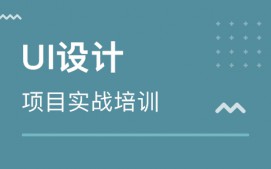cad钢筋符号如何打?cad钢筋符号怎么打?我们在绘制图纸时经常会有需要使用的cad符号,可是有很多小伙伴并不知道该怎么样去使用这些符号或者不知道去哪里找这些符号,所以今天小编就为大家带来钢筋符号的输入方法,希望可以对大家有所帮助。
方法一:
首先打开CAD,然后我们在菜单中找到需要的文字选项;
选择文字选项之后在编辑区域中用鼠标左键再在上方找到符号选项;
选择符号选项后在其子级菜单中找到直径选项;
选择直径选项在编辑界面输入区中就出现了直径的符号;
使用同样的方法我们也可以输入其他的符号,包括钢筋符号。
END
方法二:
以单行文字输入的形式输入:%%131、 %%132 等即可 ,%%131 代表二级筋 %%132 代表三级筋(下图为cad部分符号的输入方法)。